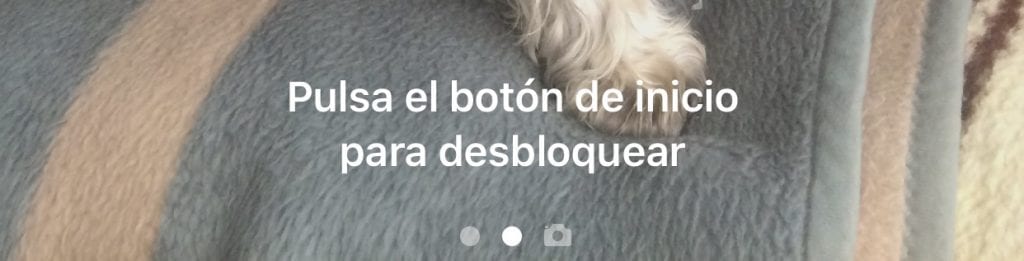
Одной из новинок, как эстетически, так и на уровне взаимодействия с выходом iOS 10, несомненно, стала новый экран блокировки представлены наши устройства с обновлением. Со стороны, заблокировав iPhone или iPad, мы можем читать сообщения, просматривать информацию в виджетах и взаимодействовать с большинством приходящих нам уведомлений.
Возможно, вы хотите иметь возможность ограничить все эти возможности, которые дает нам iOS 10, особенно в определенные моменты, например, когда вы оставляете свой iPhone, и есть много людей, которые могут взять его и увидеть сообщения или написать вам, а также иметь возможность ответить на них за вас ... Итак, если вы хотите защитите свой экран блокировки сплетни, мы оставляем вам этот урок, чтобы вы могли держать их подальше.
Отключить уведомления
Один из самых радикальных вариантов, но, несомненно, самый эффективный. iOS 10 дает нам возможность деактивировать уведомления приложений, которые мы хотим, на экране блокировки, для этого нам нужно только сделать следующее:
- en Настройки мы идем в раздел Уведомления
- Оказавшись внутри, нам нужно будет только выбрать приложение, которое мы хотим, и отключить опцию. Просмотр на заблокированном экране.
Однако уведомления будет по-прежнему отображаться в Центре уведомлений и пузыри будут по-прежнему появляться на значках, но на экране блокировки не будет информации об этом приложении.
Отключить предварительный просмотр в сообщениях
Другая возможность, которая у нас есть, это отключить предварительный просмотр в таких приложениях, как Сообщения, WhatsApp или приложения для обмена сообщениями как правило; таким образом, они будут продолжать появляться на экране блокировки, но никто не сможет их прочитать, если они не разблокируют iPhone или iPad. Уведомление изменится с «Пользователь X: Привет, как дела?» на «Сообщение от пользователя X». Чтобы сделать это в WhatsApp, FB Messenger или Сообщениях, вам просто нужно выполнить следующие действия:
- Whatsapp: внутри приложения во вкладке Настройки, раздел из Уведомления, мы деактивируем опцию предварительный просмотр.
- FB Messenger: Внутри приложения, во вкладке Yo, в разделе Уведомления, мы деактивируем опцию Показать превью.
- Сообщения: внутри Настройки, в разделе Уведомления, найдем приложение Сообщения, отключим опцию Показать превью.
Отключить ответы с экрана блокировки
Другой вариант - отключить ответ с экрана блокировки, чтобы они могли прочитать то, что они вам поставили (в случае, если они активированы, как на предыдущем шаге), но никто не сможет ответить, если у них не будет вашего кода разблокировки или если вы не коснетесь iPhone. Для этого вам нужно будет сделать следующее:
- En Настройки, перейдите в раздел Сенсорный ID и код
- Оказавшись внутри, внизу мы отключим опцию Ответить с сообщением.
Отключить все
Это руководство поможет обезопасить ваш iPhone от сплетен и забавных друзей. Чтобы оставить их без доступа ни к чему, достаточно будет отключить опции:
- Просмотр сегодня
- Просмотр уведомлений
- Siri
- Домашний контроль
- Кошелек
В том же меню, что и в предыдущем разделе (Настройки, Touch ID и код). Когда все деактивировано, ваш экран блокировки будет служить только для того, чтобы показать красивую фоновую фотографию но никто не сможет увидеть, что происходит внутри вашего терминала.
Если вам нужна дополнительная функция для активации или деактивации на экране блокировки, не стесняйтесь оставлять нам свои комментарии в этом же посте.

Я сразу понизил рейтинг до 9.3.5, 6plus выглядел как iPhone 4, катастрофа, мне совсем не нравится эта Apple с тем, что она взимает с нас за телефоны, играет, чтобы замедлить ваш iPhone, просто чтобы продать ...
Я остаюсь в 9 навсегда!
Перейдите на iOS 8, для чего предназначен ваш мобильный телефон.
Но это абсурд. И тут мы с радостью говорим, что iOS обновляется больше лет, чем Android.
Я выполнил шаги в третьем пункте. Что-то довольно простое, и это не сработало. Я все еще могу отвечать с экрана блокировки.
Как я могу изменить эту опцию